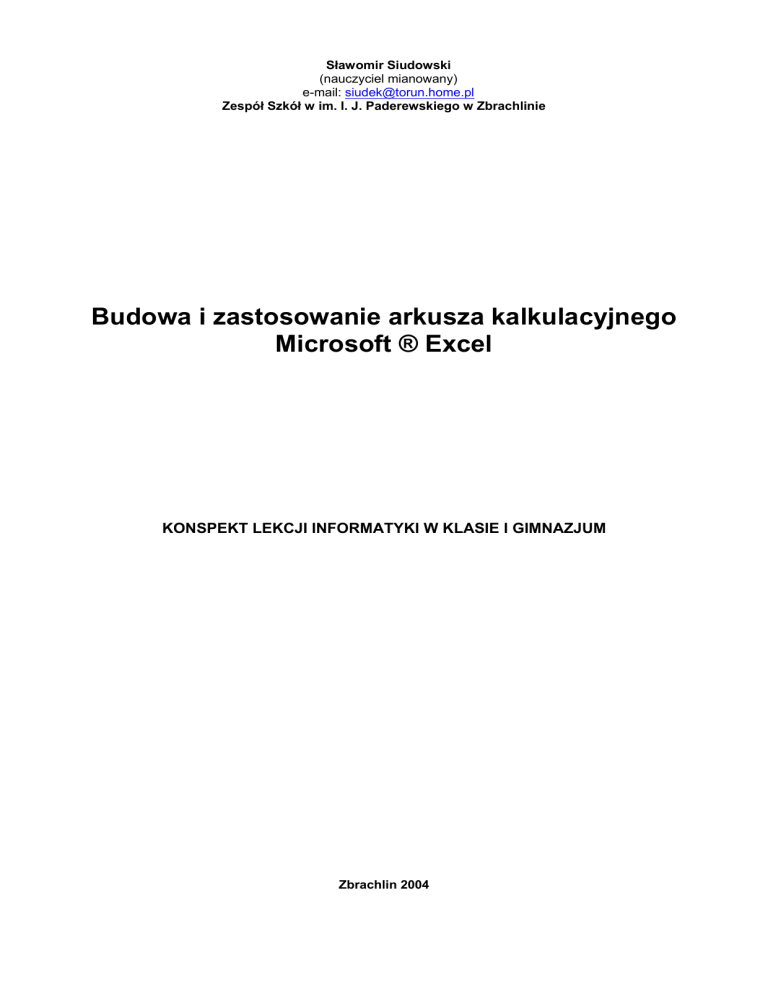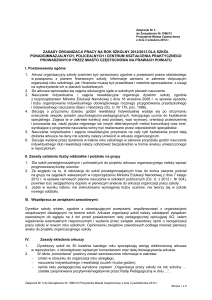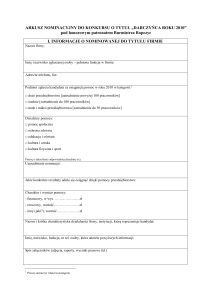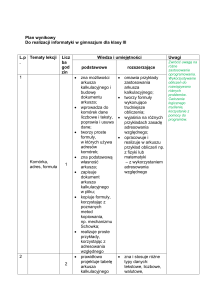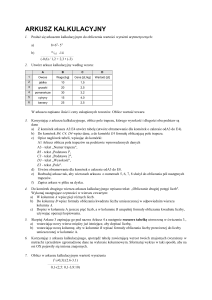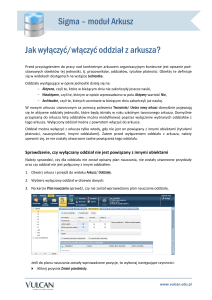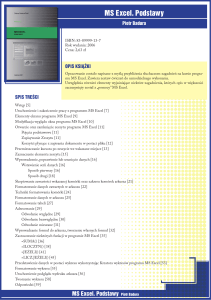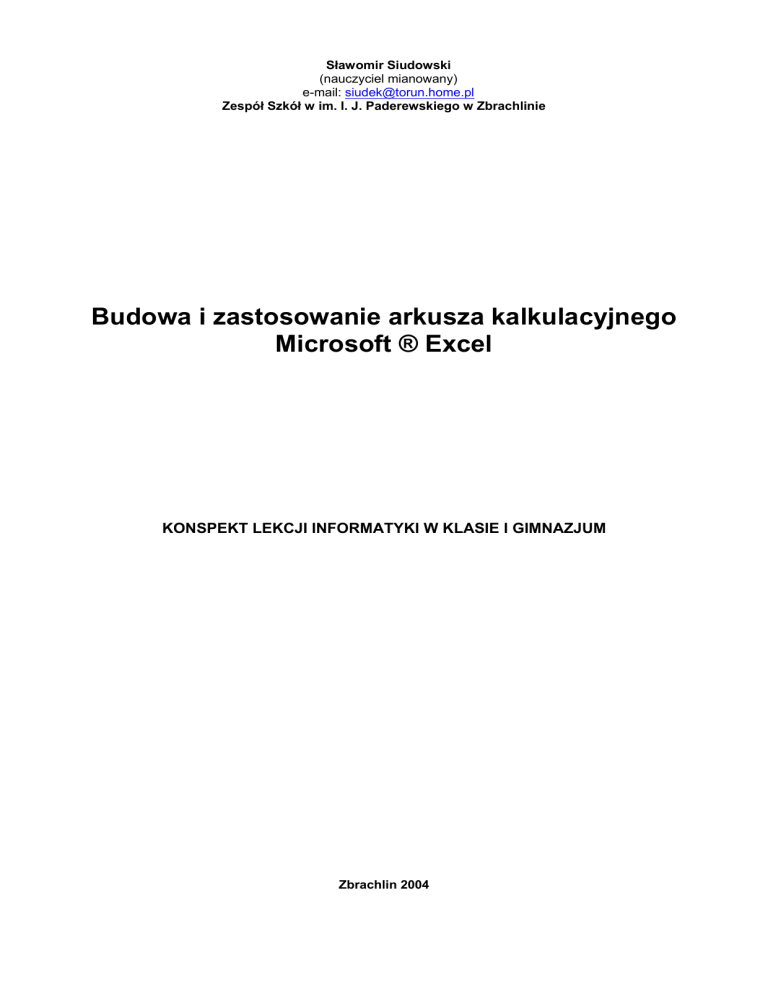
Sławomir Siudowski
(nauczyciel mianowany)
e-mail: [email protected]
Zespół Szkół w im. I. J. Paderewskiego w Zbrachlinie
Budowa i zastosowanie arkusza kalkulacyjnego
Microsoft ® Excel
KONSPEKT LEKCJI INFORMATYKI W KLASIE I GIMNAZJUM
Zbrachlin 2004
Temat lekcji: Budowa i zastosowanie arkusza kalkulacyjnego Microsoft ® Excel
Czas trwania: 2 x 45 minut
Cele ogólne lekcji:
Zrozumienie przeznaczenia i zasad działania arkusza kalkulacyjnego jako
specjalistycznego programu komputerowego do wspomagania obliczeń i tworzenia
wykresów.
Szczegółowe treści:
Przykłady zastosowań arkusza kalkulacyjnego w domu, w biurze, w praktyce
szkolnej jako przykład ułatwienia różnych obliczeń
Podstawowe pojęcia związane z arkuszem kalkulacyjnym: arkusz, komórka,
komórka aktywna, blok, adres komórki, kolumna, wiersz, pasek formuł,
zakładka arkusza, nagłówki wierszy i kolumn
Podstawowe operacje w arkuszu kalkulacyjnym: zaznaczanie komórek, bloku,
odczytywanie adresów, wpisywanie formuł
Wprowadzanie danych liczbowych i tekstowych
Proste obliczenia z zastosowaniem arkusza z wykorzystaniem formuł
Cele operacyjne:
Wiadomości
Uczeń potrafi:
wymienić elementy arkusza kalkulacyjnego
podać adres aktywnej komórki
zdefiniować obszar arkusza
wymienić formaty liczbowe
zastosować arkusz w życiu codziennym
podać definicję komórki jako elementu podstawowego
wymienić podstawowe typy danych: tekstowe, liczbowe i sposób ich
odwzorowania na ekranie
podać zasadę działania klawiszy edycyjnych
podać zasadę budowania w arkuszu formuły
Uczeń rozumie:
rozpoznaje czy w komórce znajduje się łańcuch znaków czy liczb
wyjaśnia formaty liczbowe
wpisuje liczbę w dowolnie wybranym formacie
wpisuje formułę obliczania sumy dwóch liczb, dzielenia, mnożenia
2
Umiejętności
Uczeń stosuje wiedzę w sytuacji typowej:
zmienia zawartość komórki
potrafi zaznaczyć różnymi sposobami blok komórek
potrafi dostosować szerokość komórki do długości wyświetlanego na ekranie
tekstu
wstawia, usuwa kolumnę lub wiersz
wpisuje dane do arkusza i dokonuje prostych obliczeń w arkuszu
Uczeń stosuje wiedzę w sytuacji problemowej:
potrafi zaplanować tabelę niezbędną do obliczeń
potrafi wykryć błędy w doborze typów danych
potrafi zapisać formułę obliczania sumy kilku liczb, średniej, maksymalnej oraz
minimalnej liczby
Postawy
uczeń uświadamia sobie możliwość zastosowania arkusza w różnych
dziedzinach życia codziennego
rozumie konieczność przechowywania swoich dokumentów w odpowiednim
miejscu na dysku
dba o swoje stanowisko pracy
Metody: podająca, poszukująca, problemowa
Formy: praca indywidualna, praca zbiorowa
Pomoce dydaktyczne: oprogramowanie - Microsoft ® Excel, karty pracy dla uczniów
Wiadomości i umiejętności niezbędne do przeprowadzenia lekcji:
włączanie i wyłączanie komputera
posługiwanie się klawiaturą i myszką
umiejętność uruchamiania programów w środowisku Windows
znajomość klawiszy edycyjnych, podstawy pracy w edytorze tekstu Word
wykonywanie podstawowych operacji na oknach w Windows:
maksymalizowanie, minimalizowanie, przesuwanie okien na ekranie; pasek
tytułowy
umiejętność zapisywania pliku we wskazanym miejscu na dysku
3
Przebieg lekcji:
Czynności organizacyjne - sprawdzenie obecności, podanie tematu i celów
lekcji, sprawdzenie pracy domowej uczniów
Przypomnienie wiadomości niezbędnych do lekcji
Wprowadzenie - różne rodzaje arkuszy kalkulacyjnych; w jakim celu powstały
arkusze - pogadanka
Uruchomienie arkusza kalkulacyjnego Microsoft ® Excel
Czynności nauczyciela
1. Dyskutuje z uczniami o możliwościach
zastosowania arkusza kalkulacyjnego
jako narzędzia ułatwiającego
przetwarzanie danych liczbowych w życiu
codziennym. Wskazuje przykłady użycia
arkusza w nauce, technice, gospodarce,
nawiązuje do możliwości zastosowania
na niektórych przedmiotach szkolnych.
Wskazuje na dodatkowe funkcje arkusza
(ilustracja wykonywanych obliczeń,
tworzenie wykresów). Pokaz wydruków
z gazet, przykłady zastosowań na innych
przedmiotach. Podanie definicji arkusza
kalkulacyjnego.
2. Na podstawie wyświetlonego arkusza
pomaga zdefiniować pojęcie komórki
jako elementu powstałego z podziału
arkusza na pasy poziome (wiersze)
i pionowe (kolumny)
3. Pomaga zdefiniować pojęcie adresu
nawiązując do układu współrzędnych
znanego z matematyki.
4. Poleca odczytanie adresów komórek
wskazanych i odwrotnie na podstawie
podanego adresu komórki uczniowie
zaznaczają komórki na czystym arkuszu.
5. Poleca obejrzenie opcji menu arkusza
kalkulacyjnego i przedyskutowanie opcji
menu o podobnym działaniu w różnych
poznanych programach.
Czynności uczniów
1. Dyskutują nad możliwościami
zastosowania arkusza kalkulacyjnego
w codziennym życiu: wskazują przykłady
użycia arkusza na przedmiotach
szkolnych. Uczniowie próbują podawać
przykłady, które mogłyby mieć
zastosowania do wykonywania wykresów.
2. Próbują zdefiniować pojęcie komórki
jako elementu powstałego z podziału
arkusza na kolumny i wiersze.
3. Próbują definiować adres komórki na
podstawie znanego im z lekcji matematyki
układu współrzędnych.
4. Odczytują adresy wskazanych komórek
i odwrotnie: na podstawie podanego
adresu komórki uczniowie zaznaczają
komórki na czystym arkuszu.
5. Przeglądają narzędzia paska menu,
porównują działanie wybranych opcji
menu arkusza z menu poznanych
wcześniej programów, określają
podobieństwa i różnice.
6. Wypróbowują działanie klawiszy
edycyjnych i nawigacyjnych, znanych
z innych programów (edytorów tekstu),
określają różnicę pomiędzy działaniem
klawiszy <Home>, <Tab>, <Shift>.
7. Wprowadzają napisy do komórek
i wskazują różnice między
odwzorowaniem danych tekstowych
6. Uświadamia uczniom różnice
w działaniu klawiszy edycyjnych
i nawigacyjnych, znanych z innych
programów (np. edytorów tekstu)
7. Wyjaśnienie sposobu wpisywania
danych tekstowych i liczbowych: liczb
całkowitych, liczb o postaci dziesiętnej,
4
sposobu zaokrąglania, automatyczne
formatowanie napisów.
i liczbowych, a w szczególności: liczb
całkowitych kilku i wielocyfrowych,
w postaci dziesiętnej i sposobu ich
zaokrąglania.
8. Wprowadzają dane do arkusza
i określają zależność między długością
wprowadzanego tekstu, szerokością
komórki, uzasadniają konieczność
dopasowania parametrów komórki.
Ćwiczą sposoby wprowadzania
i odwzorowania szczególnych danych:
procentów, walut, dat.
8. Zapoznanie uczniów ze sposobem
wprowadzania danych do arkusza
i zwrócenie uwagi na zależności
pomiędzy długością wprowadzanego
tekstu, szerokością komórki i sposobem
wyświetlania napisu, konieczność
wprowadzania dostosowania parametrów
komórki. Przedstawia sposób
wprowadzania i odwzorowania danych:
daty, waluty, procentu odwołując się do
doświadczeń uczniów z lekcji fizyki,
chemii, matematyki.
9. Omawia podobieństwa i różnice
w określeniu bloku w stosunku do pojęcia
bloku znanego z poprzednich lekcji.
10. Omawia wprowadzanie danych do
arkusza i dokonywanie prostych obliczeń
z zastosowaniem formuł. Omawia zasady
tworzenia formuł.
11. Prosi o zapisanie wykonanych zadań
na dysku komputera w określonym
miejscu.
9. Definiują blok jako prostokątny
fragment arkusza, ćwiczą sposoby jego
zaznaczania, odczytywania adresów.
10. Wprowadzają dane do arkusza
i dokonują prostych obliczeń
z wykorzystaniem formuł.
11. Przypomnienie sposobu zapisu
danych na dysku, zapis wykonanych
zadań.
Podsumowanie lekcji:
Ćwiczenia utrwalające:
podaj przykłady adresów komórek
jak uaktywnić komórkę o adresie B17?
wymień formaty liczbowe dostępne w arkuszu kalkulacyjnym Excel
zaznacz obszar A1-F12
w jakim celu wprowadza się formuły?
Praca domowa:
Zadanie 1
Podaj przykłady wykorzystania arkusza kalkulacyjnego na lekcjach matematyki, chemii,
geografii, biologii.
Zadanie 2
Zaprojektuj arkusz, w którym jako pracownik biblioteki zapiszesz pożyczone uczniom
książki.
Zadanie 3
Na podstawie danych arkusza Budżet domowy sporządź wykres wydatków
miesięcznych.
5
Literatura:
1. Iwona Szymacha, Ćwiczenia z arkusza kalkulacyjnego Excel 97, Mikom, 1997
2. Joe Kraynak, Sherry Kinkoph, Microsoft Office 97 Professional nie tylko dla
orłów, Intersoftland, 1997
3. Małgorzata Mordaka, Informatyka 2000. Podręcznik dla gimnazjum I i II rok
nauki, Wydawnictwo Czarny Kruk, Bydgoszcz 2001
4. Maciej M. Sysło, Informatyka. Podręcznik dla ucznia gimnazjum, Wydawnictwa
Szkolne i Pedagogiczne, Warszawa 2000
5. Maciej M. Sysło, Nauka z komputerem. Książka dla ucznia gimnazjum,
Wydawnictwa Szkolne i Pedagogiczne, Warszawa 2001
6. Intel ® Nauczanie ku przyszłości. Podręcznik nauczyciela, Uniwersytet im.
Adama Mickiewicza Zakład Dydaktyki Chemii, Poznań, 2002
Załączniki:
1. Załącznik nr 1 - Przykład arkusza kalkulacyjnego oraz graficznej prezentacji
danych zawartych w arkuszu (lekcja geografii - temperatura i opady w danej
miejscowości)
2. Załącznik nr 2 - Arkusz kalkulacyjny i obszar (objaśnienia)
3. Załącznik nr 3 - Zadania (1-6)
4. Załącznik nr 4 - Okno programu Microsoft ® Excel oraz zadanie (7)
5. Załącznik nr 5 - Formuła (objaśnienia)
6. Załącznik nr 6 - Zadania (8-11)
7. Załącznik nr 7 - Zadania (12-13)
6
Załącznik nr 1
Przykład arkusza kalkulacyjnego (lekcja geografii - temperatura i opady w danej
miejscowości):
Miesiąc
Temperatura [0C]
styczeń
-2,9
-2
1,8
7,6
13,8
16,8
18,6
17,2
13,3
7,8
2,3
-1,3
luty
marzec
kwiecień
maj
czerwiec
lipiec
sierpień
wrzesień
październik
listopad
grudzień
Opady
[mm]
35
26
32
40
48
60
84
72
44
37
38
38
7,75
554
Średnia roczna temperatura [0C]
Roczna suma opadów [mm]
Przykład graficznej prezentacji danych zawartych w arkuszu:
20
90
18,6
16,8
80
17,2
15
70
13,8
13,3
50
7,8
7,6
40
5
30
2,3
1,8
20
7
grudzień
listopad
wrzesień
październik
-5
sierpień
lipiec
czerwiec
maj
kwiecień
-2,9
-2
marzec
luty
0
-1,3
10
0
Opady
10
styczeń
Temperatura
60
Załącznik nr 2
1. Arkusz Kalkulacyjny
Nazwa programu wywodzi się ze sposobu pracy z programem: praca z arkuszem
kalkulacyjnym przypomina wykonywanie obliczeń za pomocą kalkulatora, przy czym
dane wejściowe i wyniki zapisujemy na odpowiednio przygotowanej powierzchni
operacyjnej.
Arkusz podzielony jest na komórki, które są uporządkowane w kolumny i wiersze
każda kolumna ma swoją nazwę, jest nią litera alfabetu - A, B, C, D, E ... AA, AB, AC, ...
Wiersze mają swoje numery: 1, 2, 3, 4, 5, 6 ...
Komórka - podstawowa jednostka funkcjonalna arkusza kalkulacyjnego.
W komórce możemy wpisać liczbę, tekst określonej długości, formułę. Komórka posiada
adres, który składa się z litery kolumny i nr wiersza np. B6, A8, D4
KOMÓRKA o adresie: B3
A
B
C
D
E
F
G
A
B
C
D
E
F
G
1
2
3
4
5
6
7
2. Obszar
1
2
3
4
5
6
7
OBSZAR
Obszar to prostokątny fragment arkusza zbudowany z komórek. Adres obszaru
składa się z obszarów jego skrajnych komórek lewej górnej D4 i prawej dolnej E6 czyli
D4 ... E6. Adres obszaru stanowi jedną komórkę o takim adresie.
8
Załącznik nr 3
Zadanie1
Zaznacz komórki o adresach: B6, E14, F15, H7, I9, J9
Zadanie2
Zaznacz obszary o adresach: C3 ... E6, A2 ... D8, C5 ... H9, G3 ... H8
Zadanie 3
Do kilku położonych obok siebie komórek arkusza wpisz dane tekstowe, liczbowe,
datę, walutę a następnie dobierz szerokość komórki do jej zawartości. Wykorzystaj
operację formatowania komórki i wyświetl wpisane liczby z różną dokładnością,
wyświetl różne formaty daty, walutę.
Zadanie 4
a) Korzystając z arkusza kalkulacyjnego wpisz do komórek:
B3 - tekst „Podstawa1”
C3 - tekst „Podstawa2”
D3 - tekst „Wysokość”
E3 - tekst „Pole”
b) do komórek B4, C4, D4, wpisz dane liczbowe, a do komórki E4 sposób obliczenia
pola trapezu (formułę)
c) rozbuduj arkusz tak, aby służył do obliczania pól następnych trapezów
d) zapisz arkusz w pliku na dysku komputera w swoim osobistym folderze Zadania
Zadanie 5
1. Otwórz nowy dokument arkusza kalkulacyjnego
2. Wpisz do komórki A5 liczbę 3489, a do komórki B5 liczbę 89752
3. W komórce C5 umieść formułę umożliwiającą policzenie sumy tych dwóch liczb
4. Zmieniaj kilka razy zawartość komórek A5 i B5 oraz formułę w komórce C5. Czy
zauważasz zmiany zawartości komórki C5?
Zadanie 6
Wpisz do komórek arkusza dane zawierające (jako tytuły komórek): nazwisko
i imię ucznia, nazwy przedmiotów oraz oceny z poszczególnych przedmiotów, średnia.
Wypełnij komórki danymi. Dokonaj obliczenia średniej wpisując odpowiednią formułę.
Zapisz plik na dysku pod nazwą Dane.
9
Załącznik nr 4
Okno programu Microsoft ® Excel:
Zadanie 7
Wskaż na rysunku:
arkusz
komórkę
komórkę aktywną
blok
adres komórki
kolumnę
wiersz
pasek formuł
zakładkę arkusza
nagłówek wiersza
nagłówek kolumny
10
Załącznik nr 5
Formuła
W arkuszu kalkulacyjnym jest to działanie matematyczne (proste lub
skomplikowane), którego elementem jest zawartość wybranej komórki. Tworzenie
formuł podlega ustalonym regułom. Tworząc formułę nie podajemy konkretnych liczb,
na których chcemy dokonać działania, lecz jedynie adresy komórek, będących źródłem
tych liczb. Formuły w arkuszu buduje się, stosując standardowe zasady tworzenia
wyrażeń matematycznych.
1. Formułę wpisujemy do komórki, w której chcemy, aby pojawił się jej wynik.
2. Wszystkie formuły zaczynają się znakiem równości „=”, np.:
=A11+F4
=(D4+F6)/5
=G7/5
=K2*25
=suma(A4:A20)
=średnia(A4:A20)
=max(A4:A20)
=min(A4:A20)
3. Operatory dodawania, odejmowania, mnożenia, dzielenia
w formułach arkusza są zastąpione następującymi znakami:
i
potęgowania
„+” - dodawanie
„-” - odejmowanie
„*” - mnożenie
„/” - dzielenie
„^” - podnoszenie do potęgi
4. Pamiętaj: w formule zaleca się używanie adresów komórek, a nie konkretnych
danych. Formuły używają adresów komórek do pobierania wartości z innych
komórek. Na przykład formuła =A1+B5 oblicza sumę wartości w komórkach A1 oraz
B5.
5. W każdej formule Excel wykonuje działania od lewej do prawej w następującej
kolejności, która daje niektórym operatorom pierwszeństwo przed innymi:
wszystkie operacje w nawiasach
potęgowanie
mnożenie i dzielenie
dodawanie i odejmowanie
6. Jeśli w komórce, w której wpisana została formuła pojawi się komunikat o błędzie,
należy upewnić się, czy formuła nie wykonuje dzielenia przez zero, nie wykorzystuje
wartości z pustej komórki lub np. nie używa nazwy zakresu, gdy oczekiwana jest
pojedyncza wartość.
11
Załącznik nr 6
Zadanie 8
Zaplanuj skoroszyt Rachunki domowe. Każdy miesiąc umieść w innym arkuszu,
następnie nadaj nazwy arkuszom (liczby rzymskie od I do XII). Wykonaj wykres
wydatków rocznych.
Zadanie 9
Zmień wygląd wykresu, nie zmieniając danych, na podstawie których został
sporządzony.
Zadanie 10
Uzupełnij arkusz stosując poznane formuły:
Środki transportu
w latach 2001- 2003
Produkcja środków
transportu
2001 r.
2002 r.
2003 r.
szt.
szt.
szt.
Produkcja
3-letnia
szt.
Średnio
w roku
szt.
Samochody
Motocykle
Rowery
Autokary
Liczba pojazdów
produkowana w roku
Zadanie 11
Uzupełnij arkusz stosując poznane formuły:
lp.
Nazwa towaru
1 Napoje
2 Mleko
3
4
5
6
ilość
cena netto VAT % Cena brutto
sztuk
12
2,00 zł
7
2,14 zł
1
1,99 zł
1,99 zł
- zł
- zł
- zł
- zł
- zł
- zł
- zł
- zł
netto razem
brutto razem
24,00 zł
1,99 zł
- zł
- zł
- zł
- zł
25,68 zł
1,99 zł
- zł
- zł
- zł
- zł
RAZEM DO ZAPŁATY
12
27,67 zł
WPŁATA
25,00 zł
RESZTA DO ZAPŁATY
2,67 zł
Załącznik nr 7
Zadanie 12
Zastanów się nad formułą, która pozwoli ci obliczyć pole i obwód koła:
Po = Π r
2
Oo = 2Π r
Tu wpisz
promień okręgu
r=
O
Po =
Oo =
Zadanie 13
Zaprojektuj arkusz:
Sprawdź ile spala Twój
samochód
Pojemność zbiornika
Cena jednego litra
Spalonych litrów
Przejechane kilometry
Średnie zużycie paliwa
Cena zużytego paliwa
Zużyto paliwa w zbiorniku
Kilometrów do przejechania na
pełnym zbiorniku
13
litrów
złotych
litrów
kilometrów
l/100km
złotych
%
kilometrów